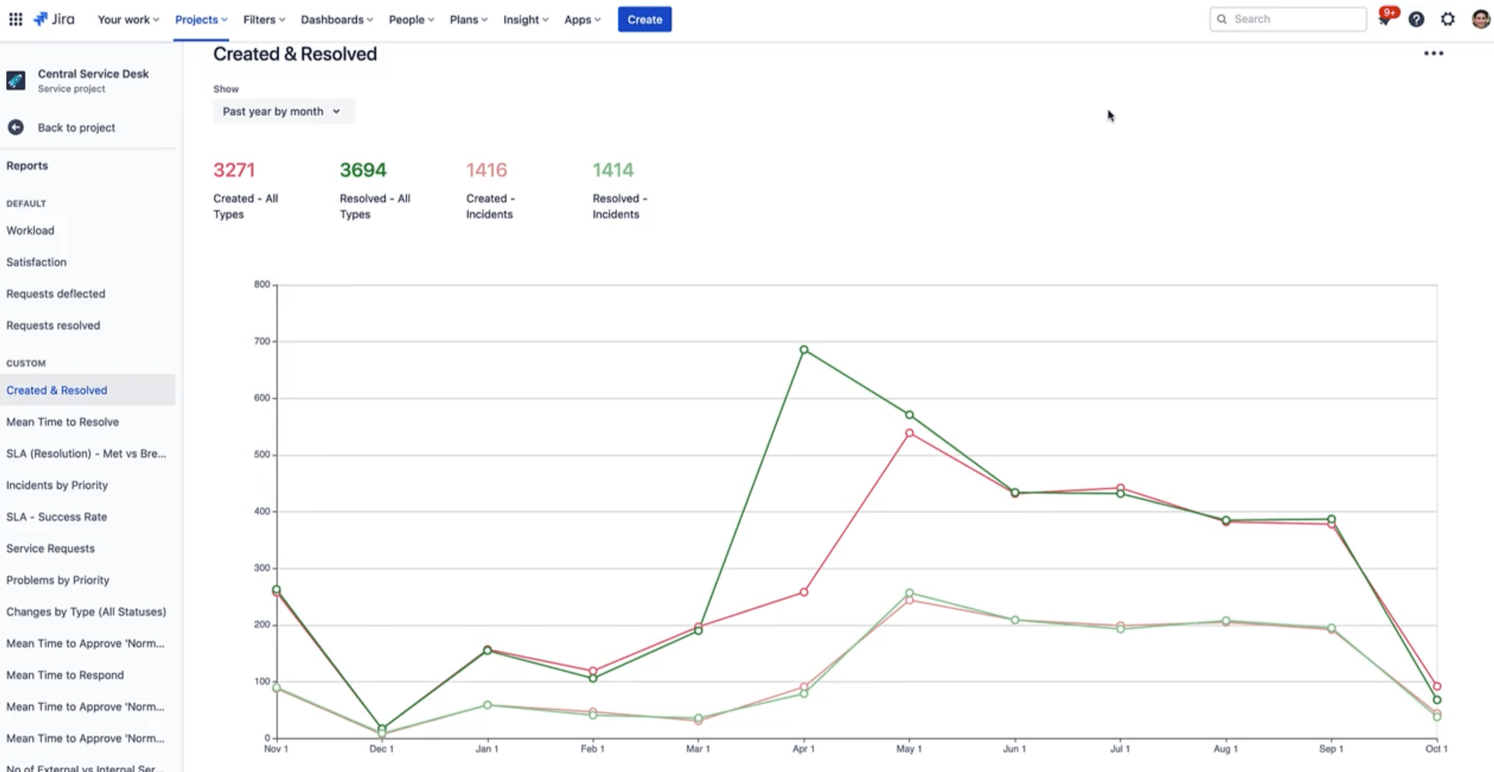Proyectos gestionados por el equipo en Jira Service Management

Presentación
En Jira Service Management, hay dos tipos de proyectos de asistencia: gestionados por la empresa y gestionados por el equipo.
Si bien los proyectos gestionados por la empresa son actualmente el tipo de proyecto de Jira Service Management más conocido, los proyectos gestionados por el equipo ofrecen una nueva experiencia simplificada de creación de proyectos que está abierta a los administradores de proyectos.
Esta guía está diseñada para ayudar a los administradores a determinar si los proyectos de asistencia gestionados por el equipo son adecuados para ellos y cómo empezar y tener éxito con este tipo de proyectos en Jira Service Management.
Razones para utilizar los proyectos gestionados por el equipo
Como su nombre indica, los proyectos gestionados por el equipo los configura y mantiene tu equipo (los administradores de proyectos), a diferencia de los proyectos gestionados por la empresa, que requieren que los administradores del sitio los configuren.
Los proyectos gestionados por el equipo son especialmente adecuados para los equipos empresariales que quieren ponerse en marcha rápidamente y crear su propio proyecto de asistencia sin afectar a los ajustes compartidos ni a las configuraciones compartidas en toda la organización.
Comparación entre los proyectos gestionados por el equipo y por la empresa
Proyectos gestionados por el equipo
Los administradores de proyectos se encargan de configurar y mantener los proyectos
Configuración simplificada para empezar rápidamente
La configuración no afecta a otros proyectos
- Cada proyecto tiene sus propios campos, tipos de solicitudes, flujos de trabajo y estados.
- No hay tipos de incidencias: se arrastran y sueltan campos de tipo de solicitud dentro de un proyecto.
Creación de flujos de trabajo con reglas sencillas
- Cada tipo de solicitud tiene su propio flujo de trabajo.
- Los flujos de trabajo y los estados se pueden copiar a otros tipos de solicitudes dentro de un proyecto, pero no de un proyecto a otro.
Permisos basados en funciones
Solo funciones esenciales
Ideal para casos de uso básicos de gestión de solicitudes
- Vista única del formulario de solicitud y vista de la incidencia.
- Campos personalizados globales que se limitan a tu proyecto.
Las transiciones orientadas al cliente están disponibles tanto en los proyectos gestionados por el equipo como en los gestionados por la empresa.
Proyectos gestionados por la empresa
Los administradores de Jira se encargan de configurar y mantener los proyectos
Configuración avanzada para una personalización y flexibilidad totales
Configuración que puede compartirse entre los proyectos
-
Los campos, los tipos de incidencias, los flujos de trabajo y los estados se comparten entre los proyectos de tu instancia de Jira.
-
Cada tipo de solicitud está asociado a un tipo de incidencia, y los campos de tipo de solicitud se basan en los campos de tipo de incidencia asociados.
Función de flujos de trabajo avanzados
-
Incluye funciones posteriores, validadores, condiciones y pantallas de transición.
-
Los flujos de trabajo son independientes de los tipos de solicitudes, por lo que varios tipos de solicitudes pueden compartir el mismo flujo de trabajo.
-
Los flujos de trabajo son globales y los estados se comparten en todos los proyectos.
Esquemas de permisos más detallados
Funciones avanzadas
Ideal para casos de uso de gestión de cambios y de incidentes sólidos
-
Pestañas independientes para la configuración del tipo de solicitud: el formulario de solicitud y la vista de la incidencia.
-
Campos personalizados globales que se comparten en todos los proyectos.
La plantilla de proyecto de ITSM y sus funciones asociadas de gestión de incidentes (es decir, escalación de incidentes graves, comunicación con las partes interesadas, etc.) y gestión de cambios (es decir, calendario de cambios, control de las fases de implementación, etc.) solo están disponibles en los proyectos gestionados por la empresa.
Consulta más información sobre las diferencias entre la configuración de proyectos, los tipos de incidencias y de solicitudes, y los flujos de trabajo en los proyectos gestionados por el equipo y los gestionados por la empresa.
Es importante tener en cuenta que si quieres cambiar el tipo de proyecto (de gestionado por el equipo a gestionado por la empresa, o viceversa) después de crear el proyecto, tendrás que crear uno nuevo. Migrar las solicitudes de un tipo de proyecto a otro es complejo, pero posible.
Primeros pasos con los proyectos gestionados por el equipo
Habilitar proyectos gestionados por el equipo en Jira Service Management
Para empezar a usar proyectos gestionados por el equipo, puede que primero tengas que habilitarlos en tu instancia.
Para habilitar (o deshabilitar) los proyectos gestionados por el equipo desde la configuración del proyecto, haz lo siguiente:
- En tu sitio de Jira Service Management, ve a Configuración.
- Selecciona Productos.
- En la sección Jira Service Management, ve a Configuración y busca la sección Tipos de proyectos.
- En Proyectos gestionados por equipos, utiliza el botón para habilitar o deshabilitar estos proyectos en tu sitio.
De forma predeterminada, Jira Service Management otorga a todos los usuarios habilitados el permiso global Crear proyectos gestionados por el equipo. Para evitar que los usuarios creen proyectos gestionados por el equipo, puedes gestionar los grupos a los que se les concede este permiso en tu configuración global. Consulta cómo cambiar los permisos en tu configuración global.
Te recomendamos comprobar tus permisos globales para saber quién puede crear y usar proyectos gestionados por el equipo. Consulta más información sobre el rol de administrador en los proyectos gestionados por el equipo.
Crear un proyecto gestionado por el equipo
Para saber si puedes crear tu propio proyecto, selecciona Proyectos en la barra de navegación. Si se muestra la opción Crear proyecto, significa que puedes hacerlo. Si no, ponte en contacto con tu administrador de Jira para que te ayude a crear un proyecto.
Para crear un proyecto de asistencia gestionado por el equipo:
- Elige Proyectos > Crear proyecto.
- Selecciona Gestión de asistencia en Plantillas de proyectos, o Jira Service Management en Productos.
- Consulta la información sobre las plantillas disponibles y selecciona una.
- Elige el tipo de proyecto Gestionado por el equipo.
- Ponle un nombre al proyecto. Puedes cambiar la plantilla de tu proyecto de asistencia seleccionando Cambiar plantilla.
- Elige quién puede acceder al proyecto.
- Selecciona Crear.
Se generará automáticamente una clave de proyecto cuando se cree el proyecto.
Para editar los detalles de tu proyecto de asistencia gestionado por el equipo:
- En la barra lateral del proyecto, selecciona Configuración del proyecto > Detalles.
Más información sobre cómo editar los detalles de un proyecto gestionado por el equipo →
Configurar tipos de solicitudes en los proyectos de asistencia gestionados por el equipo
Los tipos de solicitudes sirven para clasificar el trabajo de tu proyecto de asistencia. Puedes personalizarlos para recoger la información correcta de tus clientes y que tus agentes sepan exactamente cómo ayudarlos. Añade más tipos de solicitudes a tu proyecto de asistencia para distinguir claramente las tareas y presentar diferentes formularios para recoger la información correcta de tus clientes.
Para añadir tus propios tipos de solicitudes:
- En la barra lateral del proyecto, selecciona Configuración del proyecto > Tipos de solicitudes.
- En la barra lateral, selecciona + Añadir tipo de solicitud.
- Escribe el nombre y la descripción del tipo de solicitud y añade un icono.
- Selecciona Crear.
Puedes añadir hasta 30 tipos de solicitudes.
Tu nuevo tipo de solicitud aparece en la barra lateral, junto con los demás tipos de solicitud que se utilizan en tu proyecto de asistencia. Tu tipo de solicitud aparece en el portal del cliente como un formulario que tus clientes pueden utilizar para solicitar ayuda.
Más información sobre cómo configurar tipos de solicitudes en proyectos gestionados por el equipo →
Configurar solicitudes de correo electrónico en proyectos gestionados por el equipo
Puedes configurar una dirección de correo electrónico en un proyecto de asistencia para recopilar las solicitudes de tus clientes en un solo lugar. Las solicitudes que se envían a la dirección de correo electrónico de tu proyecto de asistencia se añaden automáticamente a tus colas, de manera que tu equipo puede centrarse en los clientes sin preocuparse por perder solicitudes o por tener que gestionar varias bandejas de entrada.
Los proyectos de Jira Service Management incluyen una dirección de correo electrónico predeterminada, pero puedes añadir una personalizada que tu equipo ya esté utilizando.
Para añadir una cuenta de correo electrónico personalizada:
- En tu proyecto de asistencia, selecciona Configuración del proyecto de asistencia > Canales > Correo electrónico.
- Selecciona tu proveedor de servicios de correo electrónico y sigue las indicaciones para vincular tu cuenta.
Personalizar el portal y el centro de ayuda de proyectos gestionados por el equipo
El portal online y centro de ayuda ofrece opciones de personalización que te ayudarán a asegurarte de que tus clientes encuentren la información que necesitan y, a la vez, proporcionarles una experiencia de marca coherente.
Para personalizar tu portal:
- En tu proyecto de asistencia, ve a Configuración del proyecto de asistencia > Canales > Portal del cliente.
- Edita los campos Nombre, Texto de introducción y Logotipo según sea necesario.
El logotipo también aparecerá en las notificaciones enviadas desde tu proyecto de asistencia.
Para personalizar tu centro de ayuda:
- Ve a Configuración > Productos > Jira Service Management > Configuración.
- En Personaliza tu centro de ayuda, verás una lista de las opciones de personalización disponibles, que incluyen: mensaje de inicio de sesión, anuncios, aspecto, idioma y diseño de la página de inicio.
- Elige la opción pertinente, haz los cambios necesarios y selecciona Guardar cambios.
Añade a los miembros del equipo
Una vez que hayas definido el proyecto de asistencia, puedes empezar a invitar a miembros del equipo.
Para dar a personas o grupos un acceso interno específico y roles adicionales en tu proyecto de asistencia:
- En la barra lateral del proyecto, selecciona Configuración del proyecto de asistencia > Acceso interno.
- Selecciona Añadir personas.
- Escribe un nombre, un grupo o una dirección de correo electrónico.
- Selecciona el rol de la persona en tu proyecto en el menú desplegable Función.
- Selecciona Añadir.
Prácticas recomendadas y consejos
Crea un portal de asistencia centrado en el conocimiento
Cuando los equipos de soporte ponen las respuestas a las preguntas habituales directamente al alcance de los usuarios, fomentan un autoservicio que satisface a los clientes y reduce el volumen de solicitudes. De este modo, los agentes se ahorran un tiempo que pueden dedicar a resolver incidencias más graves. Jira Service Management también mejora la productividad de los agentes al proporcionar acceso inmediato a los artículos de la base de conocimientos directamente desde una incidencia o una solicitud. Según el tipo de solicitud, los agentes pueden elegir entre los artículos de conocimiento recomendados o buscar en los artículos existentes para responder al usuario.
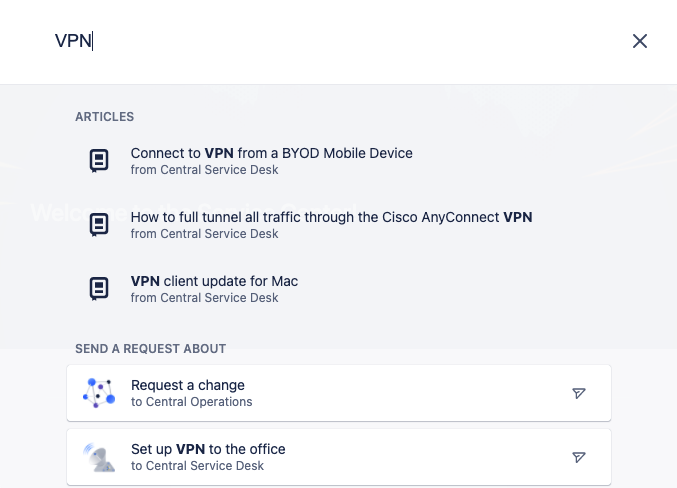
Aprovecha la automatización
Si incorporas la automatización en tu función de autoservicio, reducirás la carga de trabajo general del equipo de asistencia al eliminar tareas repetitivas habituales. Tu proyecto de asistencia incluye reglas de automatización predefinidas, y puedes crear tus propias reglas de automatización personalizadas según las necesidades de tu organización.
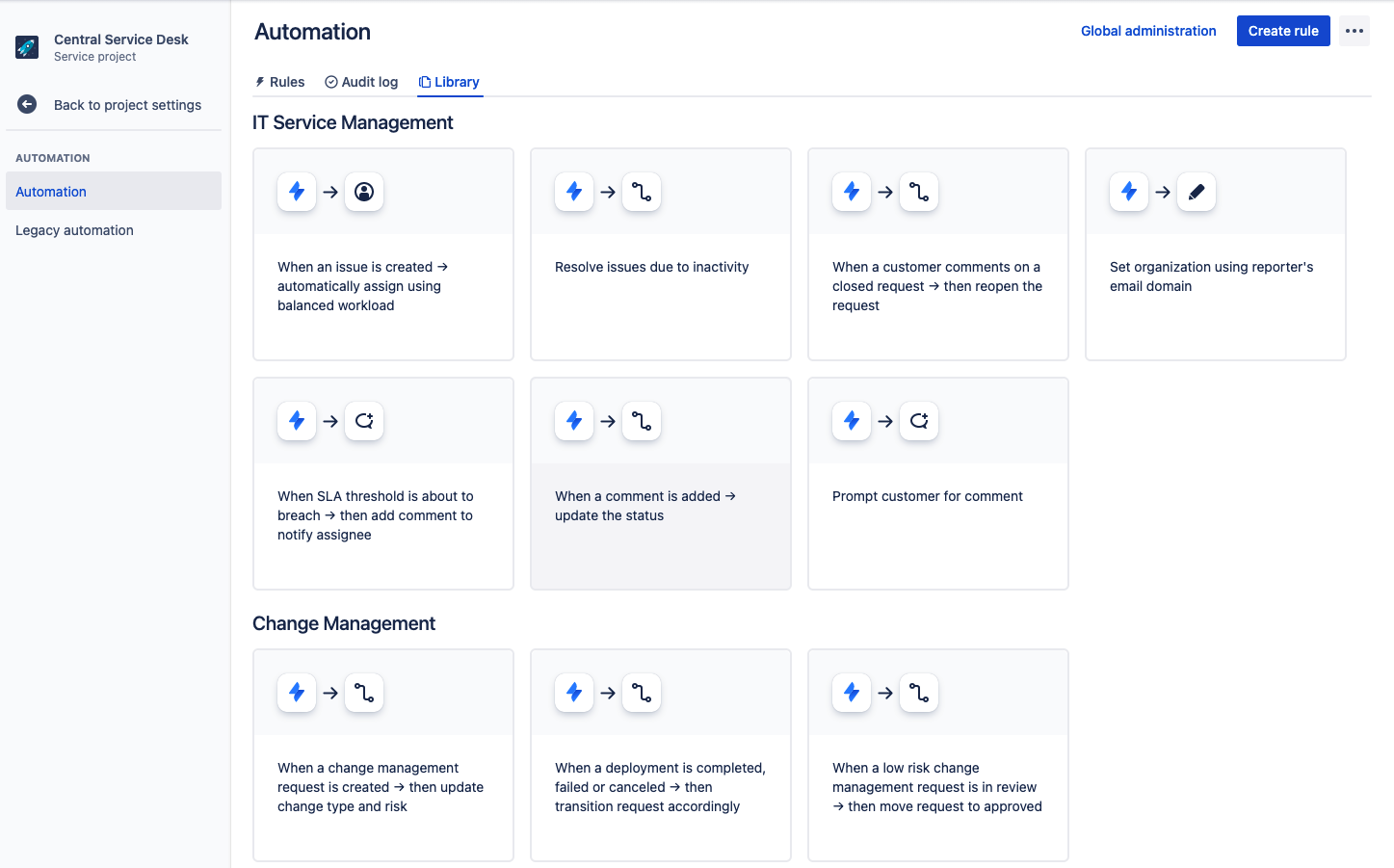
Visualizar las tendencias con informes
Los informes son representaciones visuales de los datos que te ayudan a entender lo que ocurre en tu proyecto de asistencia. Ve a la sección Informes de tu proyecto de asistencia para consultarlos.
Tu proyecto de asistencia incluye un conjunto de informes predeterminados que puedes editar o crear. Estos informes miden parámetros comunes de los proyectos de asistencia, como la carga de trabajo, la satisfacción y las solicitudes desviadas o resueltas. También ofrecemos un conjunto de informes personalizados según la plantilla de proyecto que hayas elegido. Puedes editarlos o crear otros nuevos si lo prefieres.